Maison >Problème commun >3 conseils pour activer facilement le mode sombre dans le panneau de configuration
3 conseils pour activer facilement le mode sombre dans le panneau de configuration
- WBOYWBOYWBOYWBOYWBOYWBOYWBOYWBOYWBOYWBOYWBOYWBOYWBavant
- 2023-05-15 19:16:041845parcourir
Rester assis devant un ordinateur lumineux toute la journée peut être fatigant et provoquer des douleurs oculaires. Une façon de résoudre ce problème consiste à activer les paramètres du mode sombre sur votre ordinateur.
Le paramètre du mode sombre assombrit l’écran lumineux de votre ordinateur. Le résultat est un texte blanc sur un fond sombre, bien que certaines applications permettent aux couleurs d'accentuation de changer la couleur du texte sur un fond sombre.
Des études montrent que régler votre écran en mode sombre peut améliorer la concentration et réduire la fatigue. Il n’est donc pas surprenant que de nombreux utilisateurs mettent leur ordinateur en mode sombre. Si vous cherchez des moyens d'optimiser la fonctionnalité de mode sombre sur votre ordinateur, suivez les étapes ci-dessous.
Pourquoi le panneau de commande n’est-il pas noir ?
Il est normal de régler votre ordinateur en mode sombre et de remarquer que le panneau de commande ne s'assombrit pas. Cependant, la modification de vos paramètres d'affichage en mode sombre affecte l'affichage public de votre ordinateur, y compris les applications.
Cependant, ce paramètre n'affecte pas le panneau de commande. Pour modifier les paramètres d'affichage de votre panneau de commande en mode sombre, vous devez modifier manuellement des paramètres spécifiques.
Le Gestionnaire des tâches propose-t-il un mode sombre ?
Le Gestionnaire des tâches de Windows 11 propose des couleurs d'accentuation du système et un mode sombre. Vous pouvez choisir une couleur d'accentuation correspondant à l'arrière-plan du Gestionnaire des tâches.
L'Explorateur de fichiers a-t-il un mode sombre ?
Le mode sombre est devenu très populaire sur plusieurs appareils et applications, y compris l'explorateur de fichiers PC intégré. Vous pouvez également modifier la couleur d'accentuation pour qu'elle corresponde à l'arrière-plan du navigateur de fichiers.
Comment activer le mode sombre dans le panneau de configuration ?
1. Dans les paramètres
- , appuyez sur CTRL+ ALT+S pour ouvrir les paramètres.
- Cliquez sur Personnaliser.
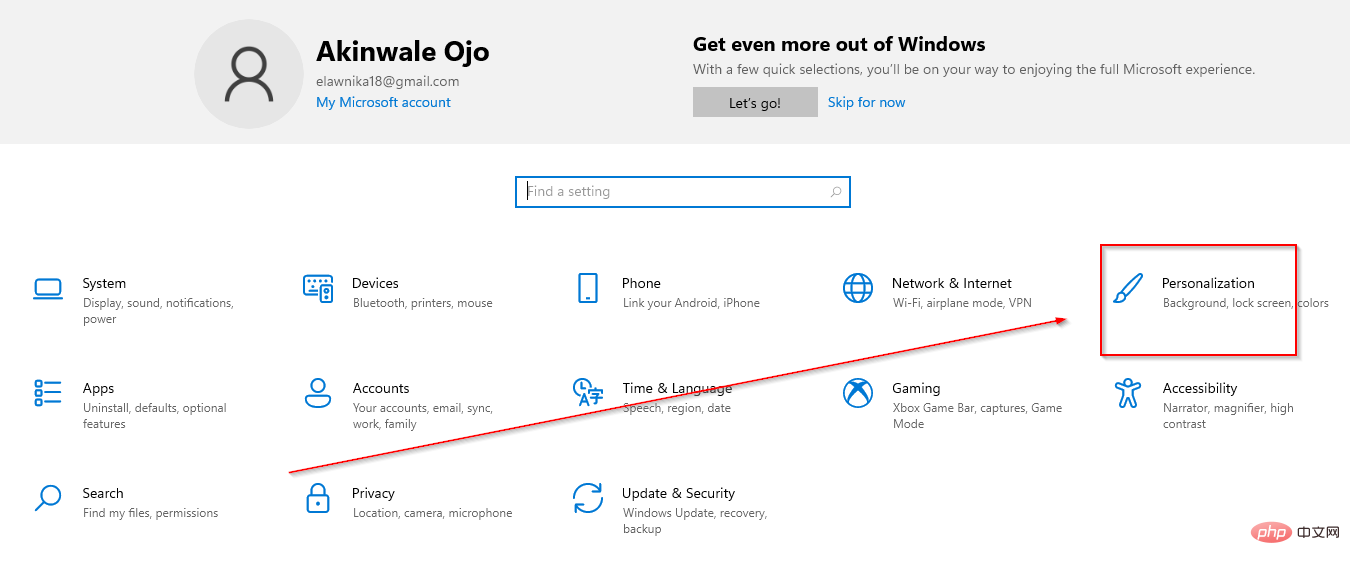
- Choisissez couleur.

- Allez dans Sélectionnez votre mode d'application par défaut et cliquez sur le bouton Sombre.
2. Utilisation de Windows Search
- Cliquez sur l'icône Recherche dans la barre des tâches.
- Entrez les paramètres de couleur.
- Cliquez pour ouvrir.
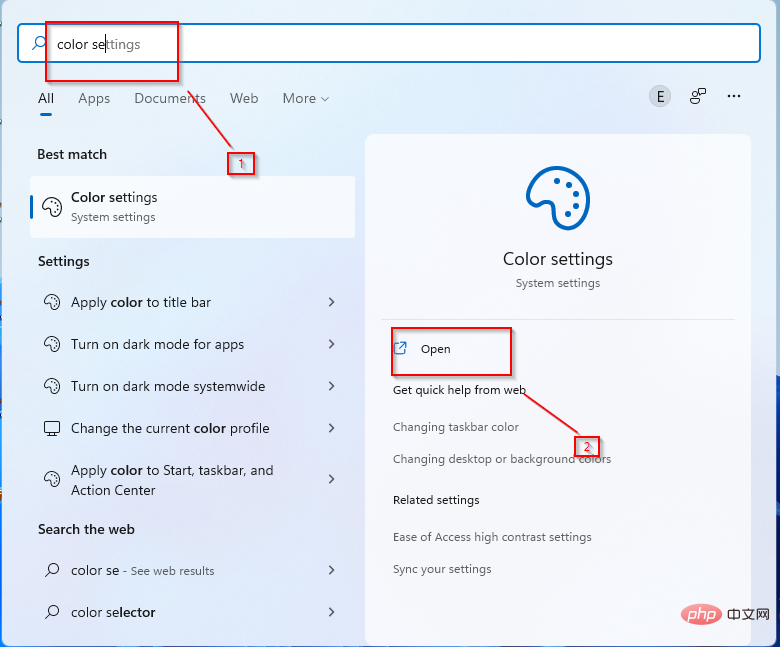
- Cliquez sur Couleur.
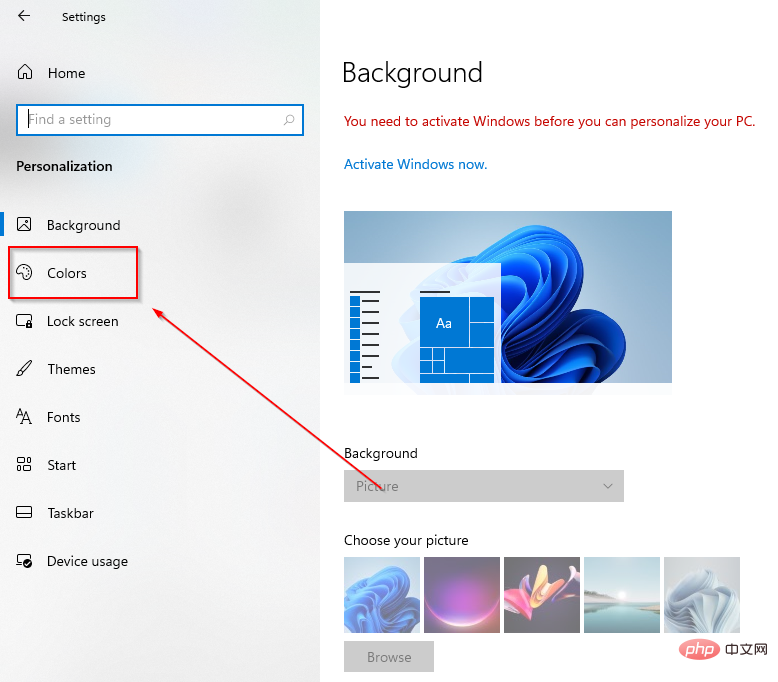
- Allez dans Sélectionnez votre mode d'application par défaut et cliquez sur le bouton Sombre.
3. Pour utiliser la commande d'exécution
- , appuyez sur Entrée W+R.
- Entrez le contrôle dans la boîte de dialogue et cliquez sur OK.
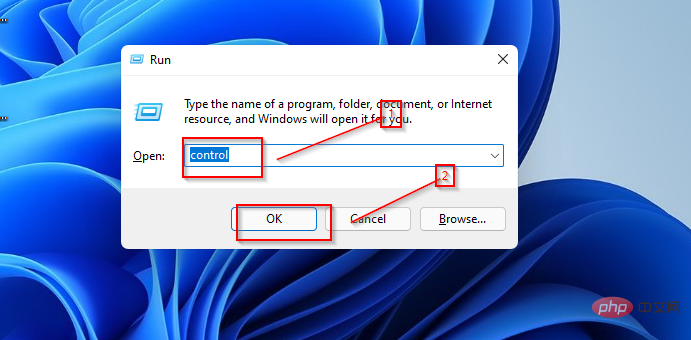
- Choisissezlooks et personnalisez.
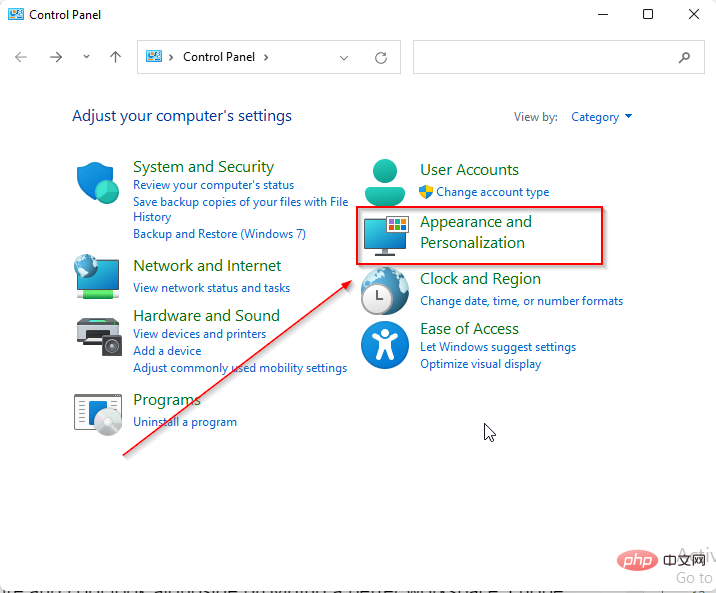
- Cliquez sur Barre des tâches et navigation.
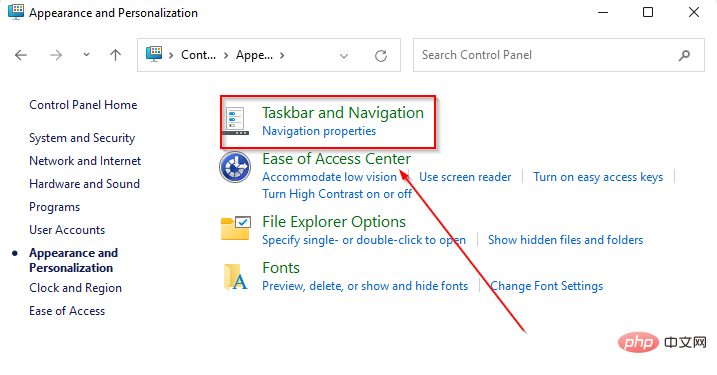
- Allez sur Couleur.
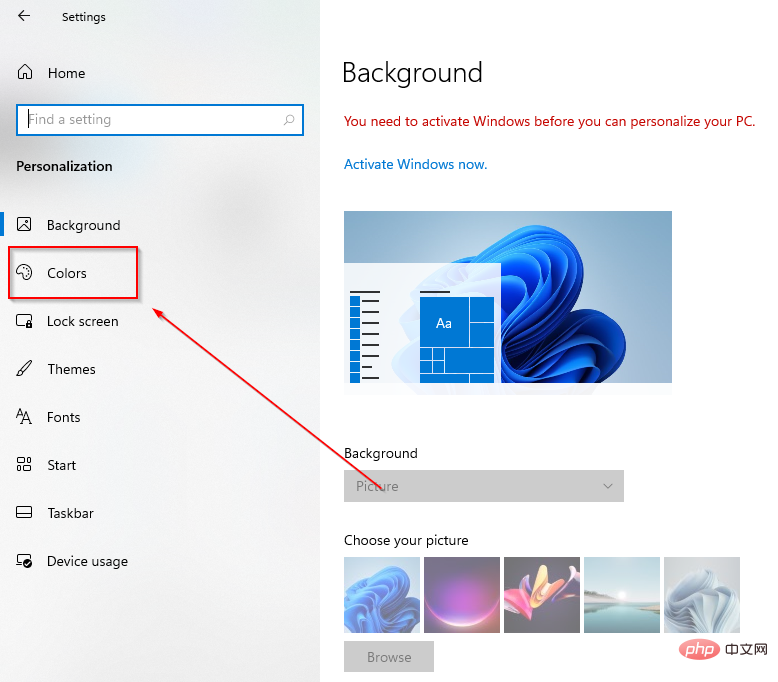
- Allez dans Sélectionnez votre mode d'application par défaut et cliquez sur le bouton Sombre.
Un conseil important est de vous assurer de mettre à jour Windows vers la dernière version.
Ce qui précède est le contenu détaillé de. pour plus d'informations, suivez d'autres articles connexes sur le site Web de PHP en chinois!

